
Samsung File Transfer для Mac : 5 лучших способов передачи файлов с Samsung на Mac

Перенос файлов с Samsung на ПК довольно прост, однако многие пользователи часто задаются вопросом: «Как перенести файлы с Samsung на Mac ?». При подключении телефона Samsung к компьютеру Windows через USB-кабель компьютер автоматически ищет диск для установки, поэтому телефон Samsung вскоре будет автоматически обнаружен.
Однако этот метод не работает с компьютерами Mac , поскольку Mac по умолчанию не распознаёт телефоны Samsung с ОС Android . Что же делать, если вы хотите подключить Samsung к Mac ? Есть ли решение для передачи файлов Samsung на Mac ? Конечно, все дороги ведут в Рим. В этой статье мы расскажем вам о самых простых и эффективных способах подключения устройств Samsung к устройствам iOS на Mac . Давайте разберёмся.
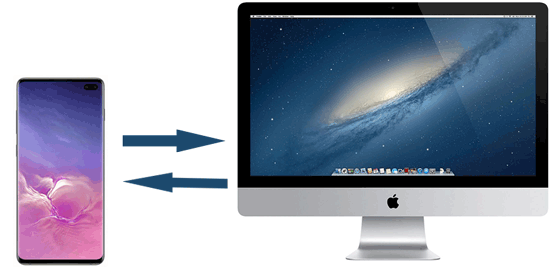
Coolmuster Android Assistant для Mac и ПК Windows — это удобное и безопасное программное обеспечение для управления, резервного копирования и восстановления данных Samsung на Mac . Это платформа, поддерживающая устройства Samsung и компьютеры Mac , включая Samsung Galaxy A/S/M/Z/F, с Mac OS X 10.10 или более поздней версии. Приложение подходит для всех моделей Samsung, от самых старых до самых новых, включая, помимо прочего, Samsung Galaxy S25/S24/S23/S22/S21/S20/S10.
С его помощью вы можете легко просматривать и переносить файлы между Mac и Samsung. Более того, говоря о резервном копировании данных с Samsung на Mac , мы имели в виду важные для нас данные, включая контакты, текстовые сообщения, журналы вызовов, фотографии, видео, музыку, аудио, документы, приложения и т. д.
Coolmuster обладает своими преимуществами благодаря функции избирательности (о которой мы поговорим позже): он может подгонять количество файлов под ваши нужды. Если же вы предпочитаете эффективное резервное копирование, функция резервного копирования и восстановления Coolmuster одним щелчком мыши должна вам подойти. Кроме того, режим «только для чтения» защитит ваши сообщения от взлома кибервирусом.
Основные характеристики :
* Резервное копирование и восстановление различных данных Android на компьютере одним щелчком мыши с сохранением 100% качества.
* Легко переносите контакты , СМС, журналы вызовов, музыку, видео, фотографии и т. д. между компьютером и телефоном Android .
* Добавление, удаление, отмена дубликатов и редактирование контактов на Mac .
* Отправляйте и отвечайте на текстовые сообщения прямо с вашего компьютера.
* Установка и удаление приложений с компьютера .
* Импорт, экспорт, удаление и обновление журналов вызовов Android .
* Экспорт контактов в Outlook и импорт контактов из Outlook.
...
Прежде чем начать:
1. Загрузите Coolmuster Android Assistant для Mac и установите его на Mac .
2. Подключите Samsung к Mac через USB-порт. Samsung будет успешно обнаружен и автоматически предложит открыть режим отладки USB. После подключения, как показано ниже, вы готовы к переносу файлов с Mac на планшет Samsung. Вы можете выбрать вариант переноса в один клик или выбрать вариант с предварительным переносом.

Шаг 1: Перейдите в Super Toolkit , и вы увидите раздел «Резервное копирование» в разделе «Основные».
Шаг 2: Выберите «Резервное копирование» , и вы увидите графический пользовательский интерфейс.
Шаг 3: Возьмём, к примеру, «Сообщения». Выберите «Сообщения» и нажмите « Создать резервную копию» в правом нижнем углу. Таким образом, вы сразу же начнёте перенос данных с Samsung на Mac .

Шаг 1: Оставайтесь в разделе «Мое устройство» и выберите на левой панели тип файла, который вы хотите передать, например, «Сообщения» .
Шаг 2: Вы увидите информацию о сообщениях на правой панели. Отметьте галочкой те сообщения, которые хотите перенести на Mac .
Шаг 3: После выбора нескольких сообщений нажмите значок «Экспорт» на верхней панели.

Итак, вот как сделать резервную копию телефона Samsung на Mac . Вы также можете воспользоваться всеми преимуществами лучшего менеджера Samsung Galaxy для управления данными Samsung на Mac или ПК.
Android Files Transfer — это бесплатная программа для пользователей Android , позволяющая просматривать и переносить файлы Android на компьютер Mac . Если речь идёт о небольших файлах, например, нескольких фотографиях, она может быть очень полезна и, безусловно, не вызывает сложностей. Однако она не подходит для файлов размером более 4 ГБ, к тому же, она не будет обновляться.
Шаг 1: Загрузите Android Files Transfer и установите его на Mac .
Шаг 2: Нажмите кнопку «Начать» на Mac и используйте эффективный USB-кабель для подключения телефона к Mac .
Не забудьте разблокировать свой телефон и разрешить Mac доступ к нему, в противном случае ваши файлы не будут обнаружены таким образом.

Шаг 3: Вы увидите список ваших файлов ниже. Теперь вы можете скопировать и вставить файлы Samsung на Mac по мере необходимости.

Например, если вы ищете изображения, «DCIM» будет содержать файлы фотографий. В результате ваши файлы не будут отображаться в графическом виде (это одна из функций Coolmuster Android Assistant для Mac ).
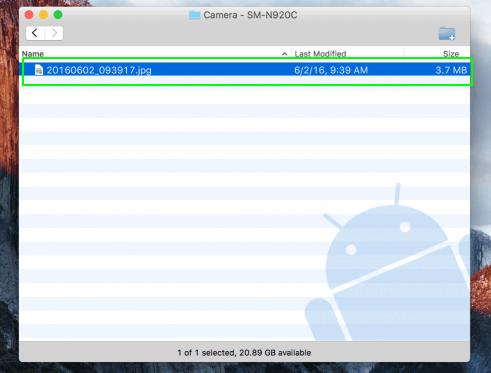
Samsung Smart Switch — это простой в использовании инструмент, который управляет полным циклом передачи данных с других устройств, включая ПК/ Mac , на ваш смартфон или планшет Samsung. Вы также можете использовать его для переноса файлов с Samsung на Samsung . Ниже приведены инструкции по переносу файлов с Samsung на Mac с помощью Smart Switch.
Шаг 1: Скачайте Smart Switch и установите его на свой Mac . Убедитесь, что установлена версия для Mac .
Шаг 2: Запустите программу на Mac и подключите телефон Samsung к Mac с помощью USB-кабеля. Программа автоматически обнаружит ваш телефон. Следуйте инструкциям для успешного подключения.
Шаг 3: После подключения нажмите кнопку «Резервное копирование» на главной странице смарт-переключателя, чтобы начать перенос данных с Samsung Galaxy S4 на Mac . Конечно, Note 5 можно сделать так же.

AirDroid — это беспроводной инструмент управления, позволяющий переносить фотографии, музыку и файлы с телефона на любой компьютер, что позволяет управлять данными через веб-браузер. Однако у некоторых пользователей возникли проблемы с тестированием после обновления приложения. Вы всё равно можете выполнить следующие шаги, чтобы узнать, как перенести файлы с S8 на Mac .
Шаг 1: Загрузите AirDroid как приложение на свой телефон.
Шаг 2: Посетите AirDroid.com и создайте свою учетную запись. Вы можете получить IP-адрес.

Шаг 3: Найдите IP-адрес AirDroid на вашем Mac и нажмите «Принять» на вашем Samsung, чтобы подключить телефон Samsung к Mac .
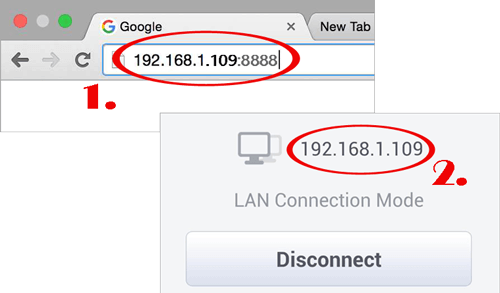
Шаг 4: Теперь вы можете просматривать файлы с телефона Samsung на Mac , выбирать те, которые хотите перенести на Mac , и нажимать кнопку «Загрузить», чтобы сохранить данные Samsung на Mac . Этот же способ можно использовать для переноса файлов с Mac на планшет Samsung.
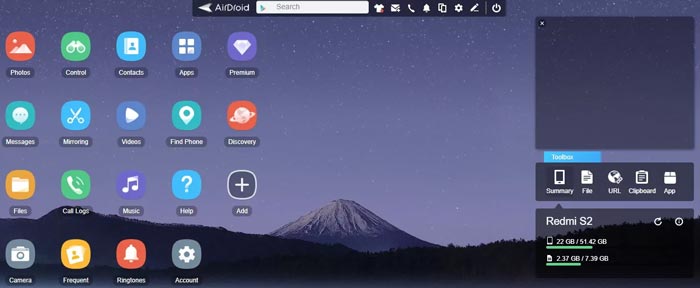
Однако при передаче через AirDroid вы можете передавать файлы только по одному, а не папками, если у вас нет VIP-подписки. Более того, поскольку это онлайн-передача через браузер, ваши данные не будут так же безопасны, как при Coolmuster Android Assistant для Mac .
Подробнее : 12 лучших альтернатив AirDroid, которые нельзя пропустить
Bluetooth — один из распространённых способов беспроводной передачи данных. Он встроен практически в каждый телефон. Аналогично, Mac есть функция Bluetooth, которая позволяет передавать файлы таким способом. Однако она адаптирована только для нескольких небольших файлов и не поддерживает передачу файлов в папках. Вот несколько инструкций по использованию Bluetooth.
Шаг 1: На Mac перейдите в «Системные настройки» > «Общий доступ» > нажмите значок «Вкл.» рядом с параметром «Общий доступ Bluetooth».
Шаг 2: На телефоне Samsung откройте меню управления или перейдите в «Настройки» > «Bluetooth» > «Отметить » .
Шаг 3: Определите имя Bluetooth вашего Samsung на ПК > убедитесь, что код соответствия работает, и нажмите «Сопряжение» на обоих устройствах.
Шаг 4: Получите и примите файлы, когда система автоматически попросит вас принять их.

В заключение, конечно, нельзя утверждать, что Coolmuster Android Assistant для Mac — единственное полезное приложение. Помимо него, другие прошивки также могут быть настроены. Хотя некоторые общедоступные программы, такие как AirDroid, бесплатны, в плане безопасности Coolmuster может гарантировать вам защиту от киберхакеров, активно действующих в интернете.
Более того, его продуманный графический пользовательский интерфейс, сортирующий данные, включая фотографии, сообщения, приложения, контакты, музыку, видео и книги, делает его понятным и удобным для управления. Чего же вы сомневаетесь? Бесплатная пробная версия Coolmuster Android Assistant для Mac доступна вам уже сегодня.
Статьи по теме:
Как перенести фотографии с Samsung на Mac для резервного копирования? 4 способа
Как перенести видео с Android на Mac без проблем





